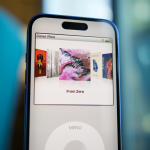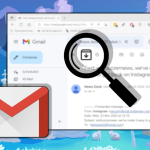Η ανάγκη για μεταφορά αρχείων ή πρόσβαση σε κοινόχρηστα δεδομένα από το iPhone ή το iPad σε υπολογιστές Windows είναι συχνή. Ευτυχώς, μερικές εύκολες ρυθμίσεις και εργαλεία, μπορείτε να αποκτήσετε εύκολη πρόσβαση στους κοινόχρηστους φακέλους των Windows από τη συσκευή σας iOS, χωρίς να χρειάζεστε εξωτερικά αποθηκευτικά μέσα.
Βήμα 1: Ενεργοποιήστε την κοινή χρήση αρχείων στον υπολογιστή Windows
Πριν αποκτήσετε πρόσβαση σε κοινόχρηστους φακέλους από το iPhone ή το iPad, πρέπει να βεβαιωθείτε ότι ο υπολογιστής με Windows είναι σωστά ρυθμισμένος:
- Στον υπολογιστή Windows, ανοίξτε τον Πίνακα Ελέγχου (Control Panel).
- Επιλέξτε Δίκτυο και Κοινή Χρήση (Network and Sharing Center), και μετά επιλέξτε Κοινή Χρήση φακέλων (Change advanced sharing settings).
- Ενεργοποιήστε την επιλογή Ενεργοποίηση κοινής χρήσης αρχείων και εκτυπωτών και επιλέξτε τη ρύθμιση Ενεργοποίηση κοινής χρήσης για το δίκτυο.
- Κάντε δεξί κλικ στον φάκελο που θέλετε να μοιραστείτε και επιλέξτε Ιδιότητες (Properties), στη συνέχεια ενεργοποιήστε την Κοινή χρήση (Share).
Βήμα 2: Χρησιμοποιήστε την εφαρμογή Files στο iPhone ή iPad
- Ανοίξτε την Εφαρμογή Αρχεία (Files) στο iPhone ή το iPad σας.
- Πατήστε το κουμπί Περιήγηση (Browse) και στην ενότητα Μοιρασμένα (Shared), επιλέξτε Εξωτερικό διακομιστή (SMB).
- Εισάγετε τη διεύθυνση IP του υπολογιστή Windows, ακολουθούμενη από το όνομα του φακέλου που έχετε μοιραστεί (π.χ.,
smb://192.168.1.5/SharedFolder). - Αν σας ζητηθούν διαπιστευτήρια, εισάγετε το όνομα χρήστη και τον κωδικό πρόσβασης που χρησιμοποιείτε για τον υπολογιστή με Windows.
Βήμα 3: Πρόσβαση και χρήση των κοινόχρηστων αρχείων
Αφού συνδεθείτε με επιτυχία, θα μπορείτε να περιηγηθείτε στους κοινόχρηστους φακέλους και να ανοίξετε, να αντιγράψετε ή να επεξεργαστείτε τα αρχεία σας απευθείας από την εφαρμογή Αρχεία. Επιπλέον, θα μπορείτε να προσθέσετε συντομεύσεις για εύκολη και γρήγορη πρόσβαση στα δεδομένα σας.
Συμβουλή:
Εάν συχνά χρειάζεστε πρόσβαση σε αρχεία από το Windows στο iPhone ή το iPad, μπορείτε να προσθέσετε την τοποθεσία του διακομιστή στα Αγαπημένα της εφαρμογής Αρχεία για πιο άμεση πρόσβαση.
Με αυτά τα βήματα, μπορείτε να αποκτήσετε εύκολα πρόσβαση στους κοινόχρηστους φακέλους των Windows από το iPhone ή το iPad σας και να έχετε τα αρχεία σας πάντα διαθέσιμα, χωρίς να χρειάζεστε επιπλέον εξαρτήματα.